作者:SkyXZ
CSDN:SkyXZ~-CSDN博客
博客园:SkyXZ - 博客园
在校园网或者是家里的内网中,我们常常会遇到一个头疼的问题:两台设备明明都接入了网络,但当我离开内网之后却无法再远程访问其中的设备。这对我们想要远程调用 GPU 训练模型、远程开发调试、甚至只想从笔记本连回家中台式机的场景来说,简直就是"断网式打击"。
而最近我也遇到了类似的问题。由于有一个比较大的模型需要训练几天,如果直接在我自己的主力电脑上跑训练任务,那在训练过程中我基本就无法再做其他事情了------这显然不现实。好在我手上还有一台笔记本,具备一定的 GPU 算力,可以临时当作训练服务器使用。于是我有了一个想法:把这台笔记本部署成"GPU 服务器",专门用来训练模型,而我则通过主力设备进行远程连接与监控。但很快我发现一个难题------这台笔记本在校园网的内网环境中,我根本无法从外部网络通过 SSH 访问它 。更进一步地,我希望无论身处宿舍、家中,甚至外出,只要联网就能随时连接这台"GPU 小服务器",查看训练状态、调整参数甚至重新启动训练任务。为此,我开始尝试一种解决方案:利用拥有公网 IP 的阿里云服务器作为"中转跳板",借助 SSH 的反向隧道打通公网与内网之间的连接。
┌──────────────┐ ssh -p 2222 root@公网IP
│ 设备 A │ ─────────────────────────────┐
│(任意地点) │ │
└──────────────┘ ▼
┌──────────────┐
│ 公网服务器 │
│(阿里云 ECS)│
└──────────────┘
▲
ssh -R 2222:localhost:22 root@公网IP │
┌──────────────┐ │
│ 设备 B │◀──────────────────────────────┘
│(校园网 GPU)│
└──────────────┘
一、 拥有一台你的云服务器
想要做到内网穿透或者反向 SSH,首先你得要有一台具有公网 IP 的服务器。因为我们的目标是从外部访问一台处于内网(如校园网或家庭网)中的设备,而内网设备的 IP 是不能直接被外网访问到的。所以,我们需要借助这台 "中转服务器" ,作为公网和内网之间的桥梁。我使用的阿里云的服务器,其链接如下:2025主会场_创新加速季 就上阿里云-阿里云创新加速季,如果你是新人的话最低68便可以拿下一个具有公网IP的双核40GB的服务器,可以说非常划算了;
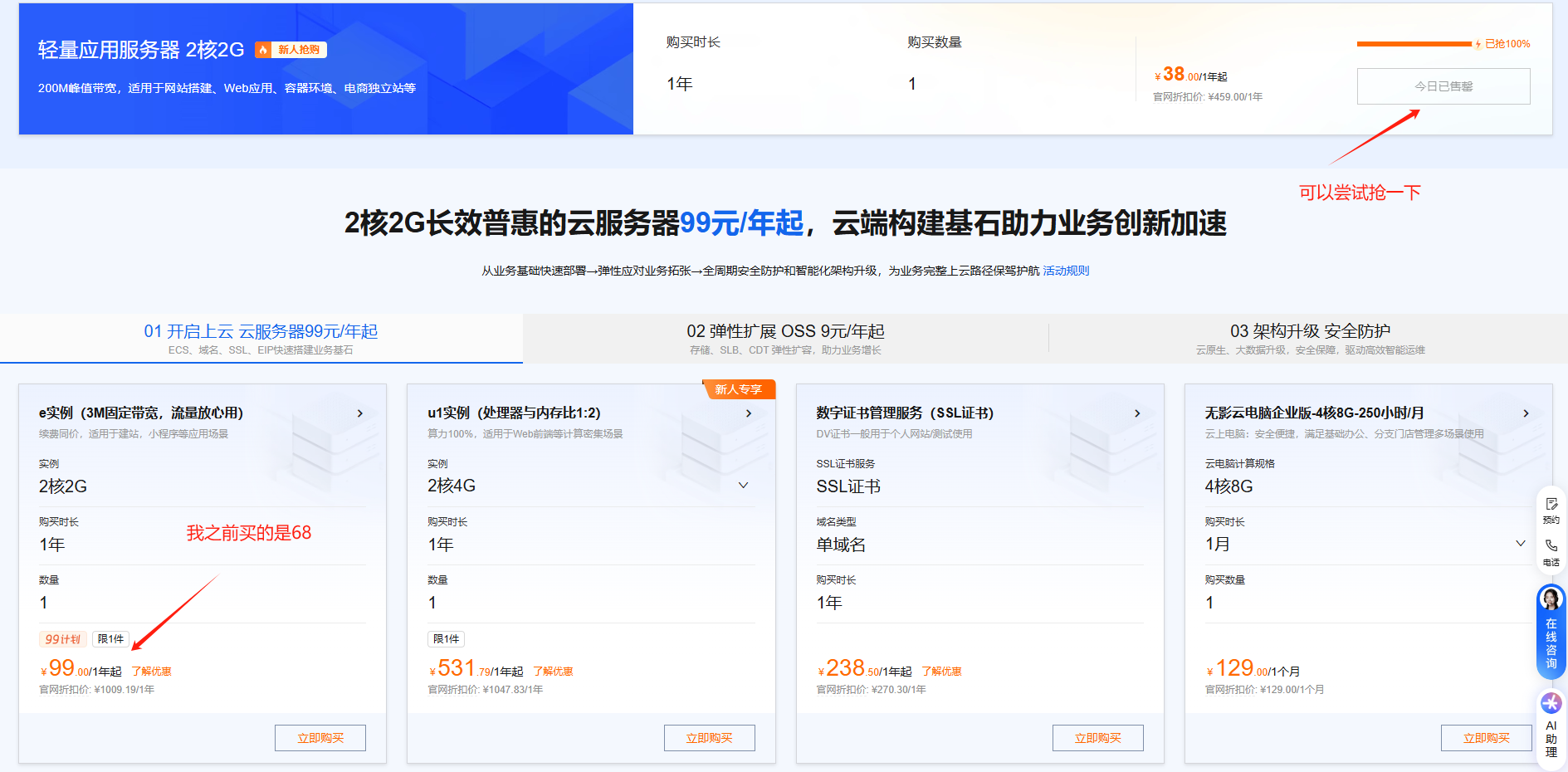
购买了服务器之后我们进入控制台,左下角便可以看到你服务器的公网IP啦
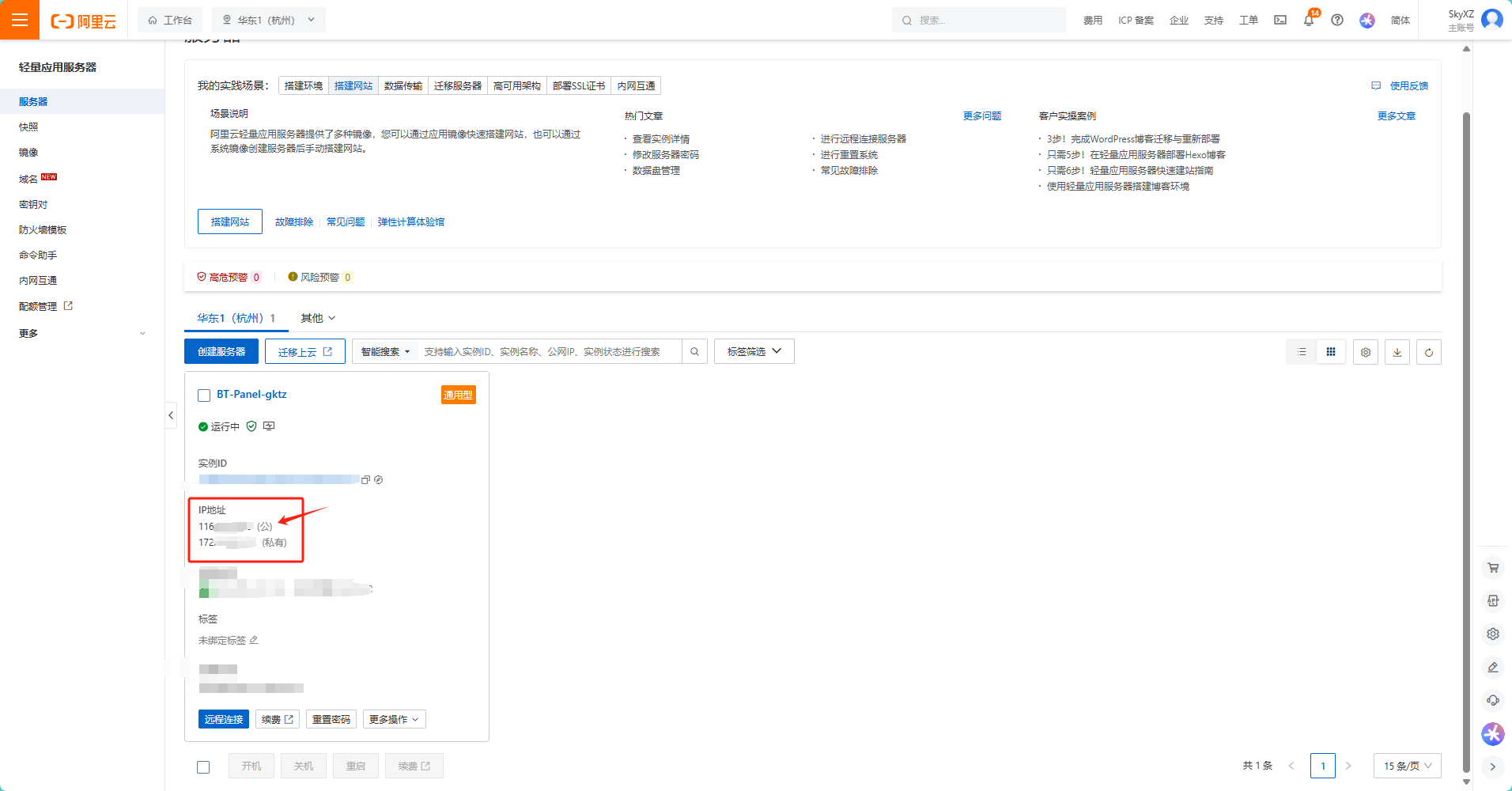
接着我们点进服务器详情里,开放防火墙端口,否则即使你服务配置再完美,外部请求也会被服务器的安全机制拦下,我们将2222端口开放出来作为我们的反向 SSH 端口,当然这个端口大家可以随便选择,只要不与当前服务冲突即可
PS:若你使用了宝塔等面板,务必进入宝塔后台的【安全】→【防火墙】,同样添加对应的端口放行。否则即便阿里云层面放行了,系统依然可能拦截连接。
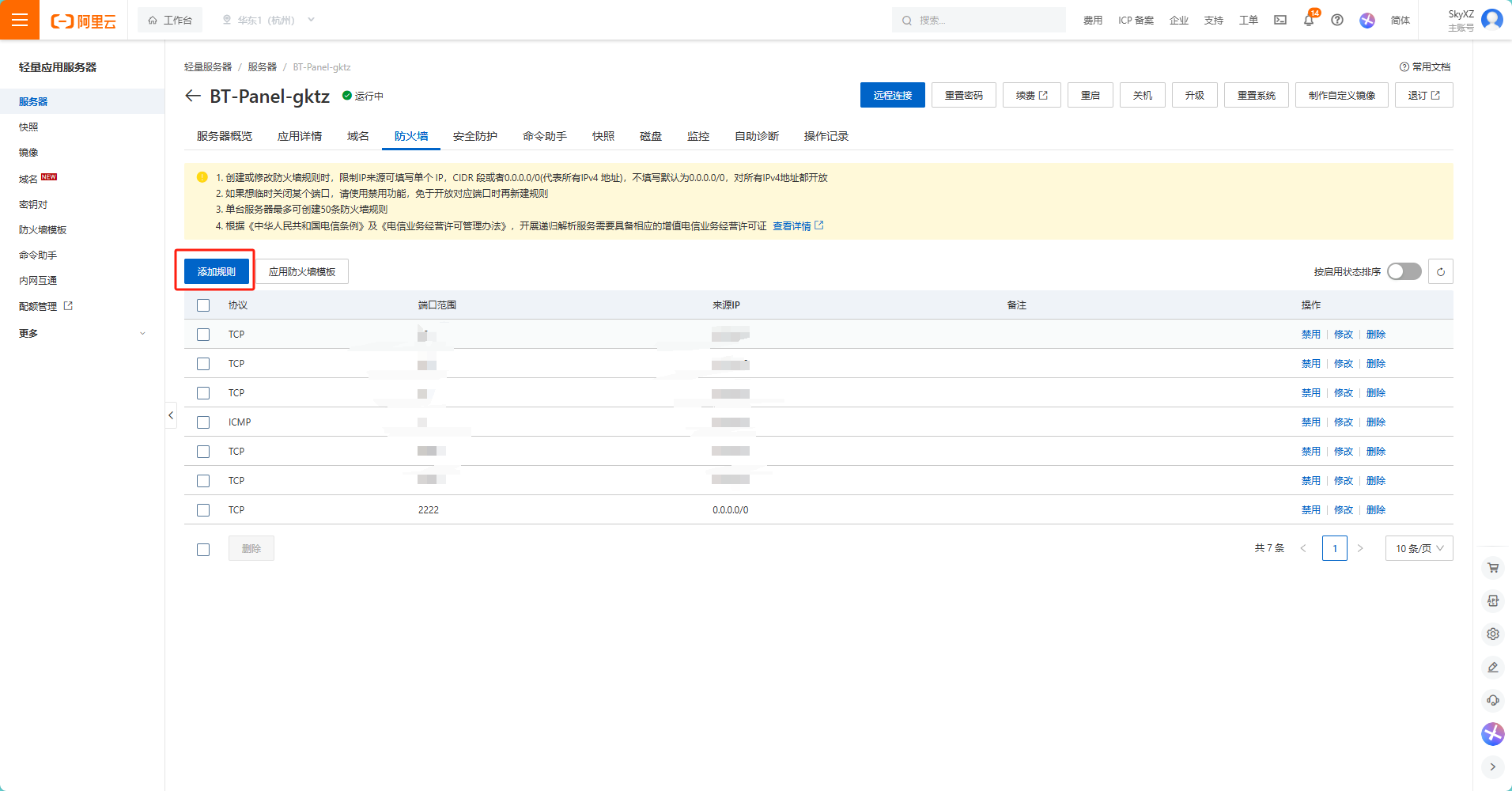
为了让反向 SSH 隧道可以正常绑定公网 IP 并对外可访问,我们还需要修改阿里云服务器上的 SSH 服务配置文件 ------ /etc/ssh/sshd_config,默认情况下,SSH 服务只允许在本地接口上监听反向转发的端口,也就是说,就算你把设备 B 的 SSH 映射到了阿里云服务器的 2222 端口,外部设备 A 也无法通过公网连接进来。所以,我们要手动开启两个配置项,只需按照如下操作即可:
bash
# Step-1 打开ssh配置文件
sudo nano /etc/ssh/sshd_config
# Step-2 找到以下两行,如果前面有 # 注释,请将其注释取消并将no改为yes,如果找不到,可以手动添加在文件末尾:
AllowTcpForwarding yes #允许 SSH 端口转发
GatewayPorts yes #允许反向端口绑定公网地址(否则只绑定 localhost)
# Step-3 重启 SSH 服务使配置生效
sudo systemctl restart sshd
# Step-4 检查服务是否监听对应端口
netstat -tlnp | grep 2222如果运行了第四步之后看到了如下内容即代表配置成功:
bash
tcp 0 0 0.0.0.0:2222 0.0.0.0:* LISTEN 1234/sshd二、设备端配置:反向 SSH 隧道的建立
完成了公网云服务器(阿里云)的准备和配置后,接下来就是在内网设备(设备 B)上发起连接,通过 SSH 隧道将自己的 SSH 服务"反向映射"到云服务器上,这一步的目标是:
让外部设备通过连接云服务器的某个端口,间接访问设备 B 的 SSH
在设备 B 上执行如下命令(假设设备 B 的 SSH 默认运行在 22 端口,阿里云服务器映射端口为 2222):
bash
ssh -fN -R 0.0.0.0:2222:localhost:22 your_alicloud_user@your_alicloud_ip -p 22解释一下这个命令的含义:
| 参数 | 含义 |
|---|---|
-f |
在后台执行 SSH 连接 |
-N |
不执行远程命令,只建立隧道 |
-R |
建立反向端口转发:将远程服务器的 2222 端口映射到设备 B 的本地 22 端口 |
0.0.0.0:2222 |
代表映射监听公网地址(所有来源都能访问) |
localhost:22 |
表示连接设备 B 本地的 22 端口 |
your_alicloud_user@your_alicloud_ip |
阿里云服务器的登录信息 |
-p 22 |
指定阿里云服务器的 SSH 端口(默认是 22) |
运行时会要求你输入阿里云服务器的密码,输入密码后主要不报错,没有信息打印是正常哒!
✅ 建议你配置 SSH 公钥免密登录,这样可以实现设备 B 开机后自动连接,后续也不会频繁输入密码。
而由于连接一旦断开,设备 B 的 SSH 隧道就会失效,所以推荐使用 autossh 工具 来自动重连。安装并使用如下:
bash
sudo apt install autossh # 或 yum install autossh
autossh -fN -R 0.0.0.0:2222:localhost:22 your_alicloud_user@your_alicloud_ip -p 22✅你也可以将这条命令写入设备 B 的开机启动脚本(如 /etc/rc.local 或 Systemd 服务),实现开机自连。
三、实现远程登陆
要注意的是,这里的 IP 地址是阿里云服务器的公网 IP ,而非设备 B 的 IP。用户名则是设备B的用户名 ,而非服务器的用户名。之所以可以连上设备 B,是因为它主动通过反向 SSH 隧道,把自己的 SSH 服务"映射"到了云服务器的 2222 端口上。我们相当于是通过云服务器,"绕过"了内网的限制,间接访问了设备 B。
bash
ssh -p 2222 device_B_user@your_alicloud_ip连接之后我们便可以直接使用或者是使用VScode进行开发啦!